excel无法复制粘贴怎么办?详解解决方法
分类:windows7教程 发布时间:2019-05-11 11:00:00
大家都知道,在使用excel过程中,一个一个去填数据很麻烦,直接用复制粘贴效率会很高。但是有的时候我们就会遇到excel无法复制粘贴的情况,这是怎么一回事呢?其实出现这种情况的原因有很多种,下面小编分析了几种常见问题及处理方法,大家可以参考一下
excel复制粘贴不了?这么多数据难道要手动输入吗?想必很多人在用excel的时候遇到过这种情况吧。这种情况怎么处理呢?下面小编总结了一下解决EXCEL无法复制粘贴的方法。
一、公式数据复制粘贴后数据为0
1、打开excel
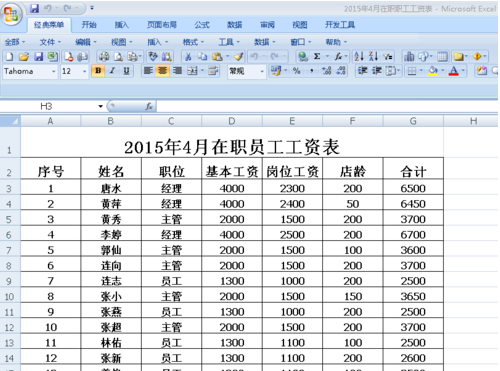
无法复制粘贴系统软件图解1
2、打开这个表之后,我们看到工资“合计”的那一纵列的数据全部是用公式求出来的,如图箭头所指的那些数据;
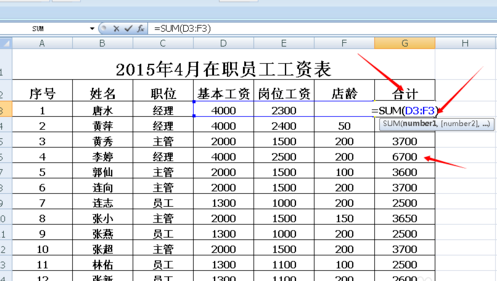
excel不能复制粘贴系统软件图解2
3、如图所示先选中这些数据,然后用鼠标右击,点击复制,把这些数据复制下来;
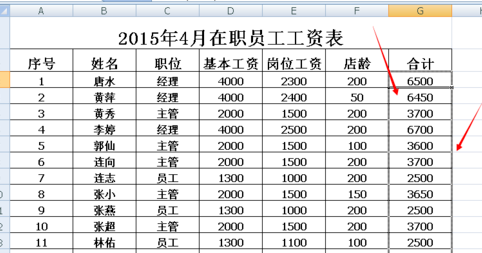
excel复制粘贴不了系统软件图解3
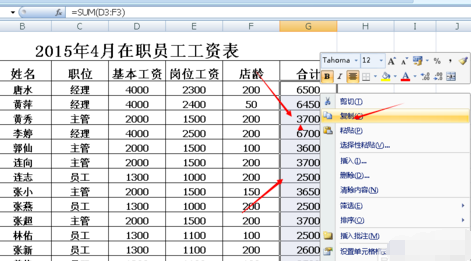
excel复制粘贴不了系统软件图解4
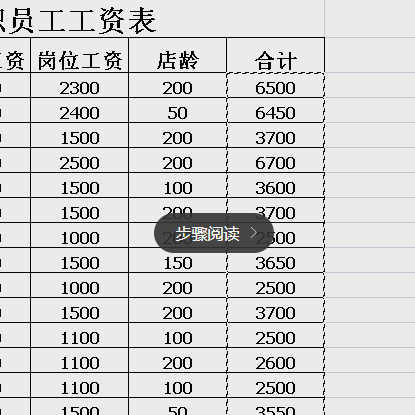
无法复制粘贴系统软件图解5
4、下面,敲黑板,划重点啦!我们应该复制之后如图,一样找到要粘贴的单元格,右击不能直接粘贴,直接粘贴还是为0,因为是数据,所以我们要选择“选择性粘贴”;
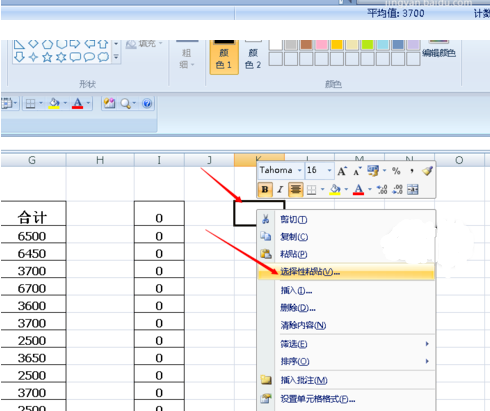
excel复制粘贴不了系统软件图解6
5、在选择性粘贴对话框中,选择数值,再点击确定;
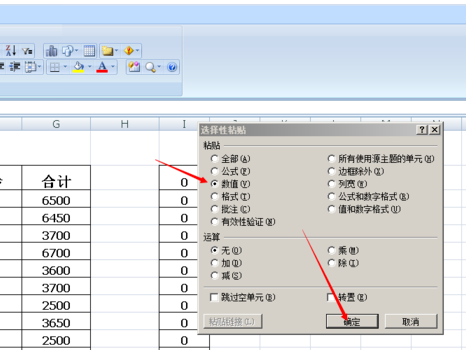
excel系统软件图解7
6、如图所示选择了选择性粘贴,数值之后,就准确的把我们想要的数据复制过去了;
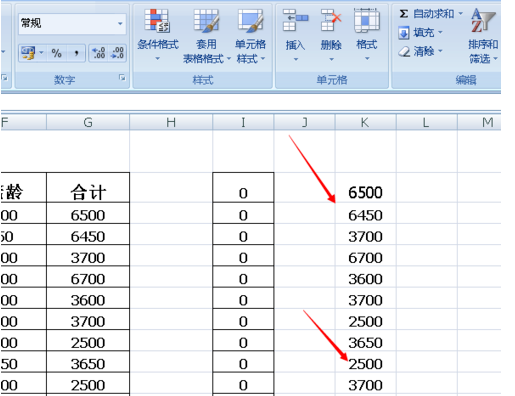
excel复制粘贴不了系统软件图解8
二、其他无法粘贴问题及解决方法
1、先看下你现在所处的行数,Excel2003版最大行数是65536行。Excel2007开始的版本最大行数是1048576行,如果你的数据超过了这个限制,那么无论你怎么设置,都是不可能粘贴上的。
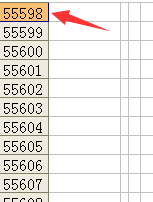
excel系统软件图解9
2、确定你的工作表是不是都在锁定状态,如果是锁定状态,是粘贴不上的。解决方法很简单,只要单击其中之一,即可解除锁定状态。
①打开Excel表格,Ctrl+A全选表格
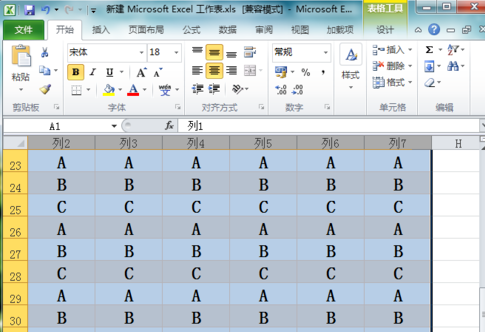
excel系统软件图解10
②单击鼠标右键,选择单元格格式
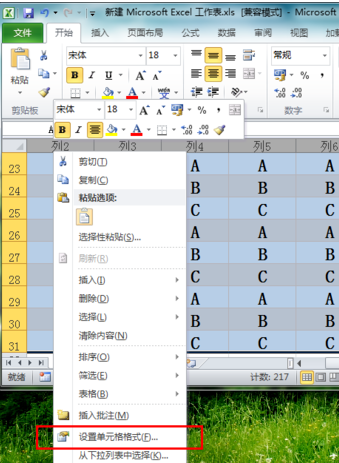
excel复制粘贴不了系统软件图解11
③ 切换到保护栏目,将锁定前面的√去掉,点击确定
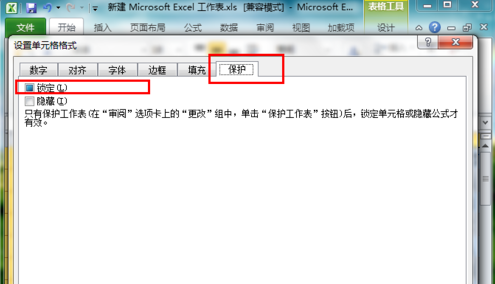
excel复制粘贴不了系统软件图解12
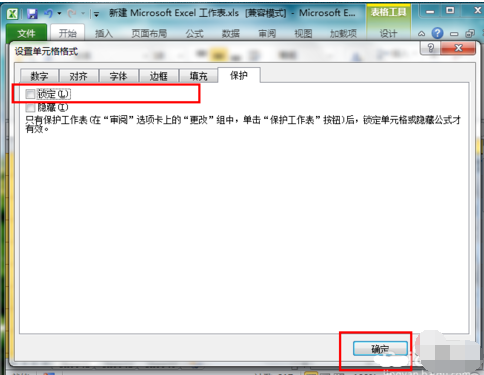
无法复制粘贴系统软件图解13
3、你粘贴的时候是否选中了一个表格

excel复制粘贴不了系统软件图解14
不选中一个单元格,而是选中多行,注意是整行,然后粘贴。

excel不能复制粘贴系统软件图解15
以上就是excel无法复制粘贴的解决方法了,如果你有更好的方法记得告诉我哦






 立即下载
立即下载







 魔法猪一健重装系统win10
魔法猪一健重装系统win10
 装机吧重装系统win10
装机吧重装系统win10
 系统之家一键重装
系统之家一键重装
 小白重装win10
小白重装win10
 杜特门窗管家 v1.2.31 官方版 - 专业的门窗管理工具,提升您的家居安全
杜特门窗管家 v1.2.31 官方版 - 专业的门窗管理工具,提升您的家居安全 免费下载DreamPlan(房屋设计软件) v6.80,打造梦想家园
免费下载DreamPlan(房屋设计软件) v6.80,打造梦想家园 全新升级!门窗天使 v2021官方版,保护您的家居安全
全新升级!门窗天使 v2021官方版,保护您的家居安全 创想3D家居设计 v2.0.0全新升级版,打造您的梦想家居
创想3D家居设计 v2.0.0全新升级版,打造您的梦想家居 全新升级!三维家3D云设计软件v2.2.0,打造您的梦想家园!
全新升级!三维家3D云设计软件v2.2.0,打造您的梦想家园! 全新升级!Sweet Home 3D官方版v7.0.2,打造梦想家园的室内装潢设计软件
全新升级!Sweet Home 3D官方版v7.0.2,打造梦想家园的室内装潢设计软件 优化后的标题
优化后的标题 最新版躺平设
最新版躺平设 每平每屋设计
每平每屋设计 [pCon planne
[pCon planne Ehome室内设
Ehome室内设 家居设计软件
家居设计软件 微信公众号
微信公众号

 抖音号
抖音号

 联系我们
联系我们
 常见问题
常见问题



